Как сделать текст зеленым цветом
Установка цвета для текста в CSS. Способы представления цветов
В первой части книги, в некоторых примерах мы уже демонстрировали, как установить цвет текста в CSS. Здесь нет ничего сложного: вам понадобится свойство color и значение того цвета, которым вы желаете окрасить текст.
В нашем примере значение #211C18 означает шестнадцатеричный код цвета. Если вы уже знакомы с шестнадцатеричной системой счисления, то можете пропустить чтение следующего абзаца. Также далее мы расскажем о других способах представления цветов в веб – с помощью цветовых моделей (RGB, HSL) и ключевых слов. Эта информация будет полезна новичкам и рекомендуется к прочтению.
Шестнадцатеричные цвета (hex)
Сокращенная запись hex-цветов
Сокращенная форма записи встречается довольно часто, и для вашего ознакомления мы приведем несколько примеров сокращений. К слову, hex-значения цветов не чувствительны к регистру – вы можете использовать как прописные, так и строчные буквы, всё зависит от вашего желания и вкуса.
Примеры сокращенной записи hex-цветов:
| HEX-код | Сокращенная запись |
|---|---|
| #FFDD66 | #FD6 |
| #8833FF | #83F |
| #333333 | #333 |
| #cccccc | #ccc |
Цветовая модель RGB
А вот желтовато-горчичный оттенок имеет такое значение:
Где искать значения цветов
Возможно, у вас возник вопрос: откуда же брать все эти значения цветов? Существует множество графических редакторов и онлайн-сервисов, с помощью которых можно подбирать цвета и строить цветовые схемы. Одна из наиболее популярных программ, в которой можно выбрать подходящий цвет и получить его значение RGB, hex и не только – Adobe Photoshop. В качестве альтернативы есть специальные сайты, на которых можно легко подобрать не только цвет, но и целую цветовую схему. Отличный пример – сервис Adobe Color CC.
Цветовая модель RGBA
Минусом RGBA является то, что его не поддерживает браузер Internet Explorer версии 8 и ранее. Специально для IE8 можно применить следующее решение:
Первое свойство в примере предназначено для браузера IE8, который отобразит текст нужным цветом, но без прозрачности. А те браузеры, которые понимают RGBA, применят к элементу второе свойство, с прозрачностью.
Цветовые модели HSL (HSLA)
Задавать цвет в CSS можно также с помощью координат цветовой модели HSL (Hue, Saturation, Lightness – тон, насыщенность, светлота). Записывается это так:
Первое число в скобках означает тон (hue) и задается в градусах (диапазон чисел от 0 до 359). Вам будет легко понять, почему используются именно градусы, если вы вспомните, как выглядит цветовой круг:
Второе и третье числа в скобках означают насыщенность (saturation) и светлоту (lightness) соответственно. Их значения устанавливаются в процентах от 0 до 100. Чем ниже значение насыщенности, тем более приглушенным становится цвет. Значение saturation, равное нулю, приведет к серому цвету, при этом неважно, какое значение имеет hue. С помощью значения lightness (светлота) можно указать яркость цвета. Низкие значения приводят к темным оттенкам цвета, высокие – к светлым. Значение 100% для lightness означает белый цвет, 0% – черный.
Цветовая модель HSLA работает почти так же, как и HSL, но в ней, аналогично с RGBA, есть альфа-канал, с помощью которого можно задавать прозрачность цвета, указывая необходимое значение в диапазоне от 0 до 1:
HSL и HSLA поддерживаются всеми браузерами, кроме Internet Explorer версии 8 и ранее.
Стандартные цвета HTML
Еще один способ представления цветов в веб – это ключевые слова, при помощи которых можно указать цвет для элемента. Пример:
Существует 16 стандартных цветов, которые можно записать в значении свойства color :
| Ключевое слово цвета | HEX-код | RGB |
|---|---|---|
| red | #FF0000 | 255, 0, 0 |
| maroon | #800000 | 128, 0, 0 |
| yellow | #FFFF00 | 255, 255, 0 |
| olive | #808000 | 128, 128, 0 |
| lime | #00FF00 | 0, 255, 0 |
| green | #008000 | 0, 128, 0 |
| aqua | #00FFFF | 0, 255, 255 |
| teal | #008080 | 0, 128, 128 |
| blue | #0000FF | 0, 0, 255 |
| navy | #000080 | 0, 0, 128 |
| fuchsia | #FF00FF | 255, 0, 255 |
| purple | #800080 | 128, 0, 128 |
| white | #FFFFFF | 255, 255, 255 |
| silver | #C0C0C0 | 192, 192, 192 |
| gray | #808080 | 128, 128, 128 |
| black | #000000 | 0, 0, 0 |
Эти цвета поддерживают все браузеры. Кроме них есть еще порядка 130 дополнительных ключевых слов для различных оттенков цветов. Полную таблицу этих цветов можно увидеть в справочнике W3C.
Использование таких ключевых слов допустимо, но есть риск, что какое-нибудь слово не воспримется браузером. Поэтому рекомендуется вместо ключевых слов записывать шестнадцатеричный код цвета.
Итоги
Также есть возможность задать элементу прозрачность с помощью альфа-канала (форматы RGBA и HSLA). При этом стоит учитывать, что браузер IE8 и его ранние версии не поддерживают форматы RGBA, HSL и HSLA.
Далее в книге вы узнаете, как задать размер шрифта CSS.
Изменение цветов текстового поля или фигуры
В текстовом поле или фигуре можно быстро изменить цвет текста, внутренний цвет (Заливка) или цвет границы.
Выбери фигуру — инструменты для рисования отображаются на ленте, а вкладка Формат активна.
Несмотря на то, что изменения, внесенные ниже, отображаются в Microsoft PowerPoint, они работают точно так же в Excel, Word, Outlook и Project.
Изменение цвета текста
Чтобы изменить несколько фигур или надписей, щелкните первую фигуру или надпись, а затем, удерживая нажатой клавишу CTRL, щелкните остальные фигуры или надписи.
Примечание: Меню » Заливка текста » и » контур текста » могут быть неактивным, пока не будет введена фигура.
Изменение цвета текста, отсутствующего в Цвета темы
Выделите фигуру или текстовое поле.
Изменение цвета внутри (заливки)
Чтобы изменить несколько фигур или надписей, щелкните первую фигуру или надпись, а затем, удерживая нажатой клавишу CTRL, щелкните остальные фигуры или надписи.
Нажмите кнопку Заливка фигуры, а затем в разделе цвета темывыберите нужный цвет.
Изменение цвета заливки на цвет, отсутствующий в Цвета темы
Выделите фигуру или текстовое поле.
На вкладке средства рисования | формат нажмите кнопку заливка фигуры > другие цвета заливки.
Изменение цвета границы
Если вы хотите изменить несколько фигур или надписей, щелкните первую фигуру или надпись, а затем, удерживая нажатой клавишу CTRL, щелкните остальные фигуры или надписи.
На вкладке средства рисования | формат нажмите кнопку контур фигуры и в разделе цвета темывыберите нужный цвет.
Изменение цвета границы на цвет, отсутствующий в Цвета темы
Выделите фигуру или текстовое поле.
На вкладке средства рисования | формат нажмите кнопку контур фигурыи выберите пункт другие цвета контура.
Совет: В PowerPoint вы также можете изменить цвет границы, нажав кнопку контур фигуры (на вкладке Главная в группе Рисование ).
 High Star
High Star
Дневник начинающего художника
Цвет текста
Обе эти записи идентичны. Приведу значения некоторых цветов:
Таблица цветов
| Название цвета | Color | Код | Цвет |
|---|---|---|---|
| aква | Aqua | #00FFFF | |
| Черный | black | #000000 | |
| Синий | blue | #0000FF | |
| Фуксия | fuchsia | #FF00FF | |
| Серый | gray | #808080 | |
| Зеленый | green | #008000 | |
| Известь | lime | #00FF00 | |
| Темно-бордовый | maroon | #800000 | |
| Темно-синий | navy | #000080 | |
| Оливковый | olive | #808000 | |
| фиолетовый | purple | #800080 | |
| Красный | red | #FF0000 | |
| Серебряный | silver | #C0C0C0 | |
| Чирок | teal | #008080 | |
| Белый | white | #FFFFFF | |
| желтый | yellow | #FFFF00 |
Ну а теперь от слов к практике?
Задача ясна? Ну тогда поехали! Открываем наш незаменимый шаблон shablon.html и вставляем туда то, что нам надо:
Листинг 10. Стихотворение
Стертые лица,
Забытые профили
И многоточий упрямая нить.
Свет разливается
И проявляется
То, что уже никогда не забыть.
Сохраним наш файл под именем «text4.html» и затем откроем этот файл в окне браузера:

Вот они, цвета радуги!
Прошу прощенья за дизайн. Вряд ли он может выдержать даже самую мягкую критику. Но, согласитесь, зато сразу стало многое понятно. Не только как правильно форматировать текст, но и то, что не нужно смешивать в одном тексте разные стили, размеры и цвета.
Вот и подошел к концу наш очередной урок. Он был не таким уж и легким, согласитесь! Но зато мы теперь знаем самое необходимое, чтобы красиво оформить любой текст.
А в следующем уроке мы научимся работать с фоном. И это будет последнее, что необходимо для нашей первой странички.
Тренировка!
Введите в форму любой текст, необходимые теги, нажмите на «посмотреть» и любуйтесь на свою работу!
Как в html изменить цвет текста?
Здравствуйте, дороге друзья!
При оформлении текста на сайте нам часто приходится изменять цвет текста, размер, жирность, начертание и так далее. В этой статье вы узнаете как в HTML изменить цвет текста не прибегая к помощи дополнительных плагинов, модулей и библиотек.
Навигация по статье:
Если ваш сайт сделан на одной из CMS, то для изменения цвета текста вы можете использовать встроенный функционал визуального редактора, однако такая функция там не всегда есть, а ставить ради этого дополнительный модуль или плагин не всегда есть смысл.
Плюс бывают ситуации когда вам нужно изменить цвет текста в виджете или слайдере или ещё где то, где визуальный редактор не поддерживается.
Изменения цвета текста средствами HTML
К счастью в HTML есть специальный тег с атрибутом color, в котором можно указать нужный цвет текста.
Значение цвета можно задавать несколькими способами:
Таким образом вы можете изменить цвет у целого абзаца, слова или одной буквы, обернув то что вам нужно в тег
Как изменить цвет текста в HTML с использованием CSS?
Для изменения цвета текста для определённого абзаца или слова можно присвоить ему класс, а затем в CSS файле задать для этого класса свойство color.
Выглядеть это будет так:
HTML
CSS
Вместо color-text вы можете указать свой класс.
Этот способ подходит если вам нужно изменить цвет сразу для нескольких элементов на сайте.
Если же такой элемент один, то можно задать или изменить цвет текста прямо в HTML коде.
Изменяем цвет в HTML коде при помощи атрибута style
Для этого добавляем к тегу для которого нам нужно изменить цвет текста атрибут style.
Здесь же при необходимости через ; вы можете задать и другие CSS свойства, например, размер шрифта, жирность и так далее.
Лично я обычно использую вариант с заданием стилей в CSS файле, но если вам нужно изменить цвет текста для какого то одного-двух элементов, то не обязательно присваивать им класс и потом открывать CSS файл и там дописывать слили. Проще это сделать прямо в HTML при помощи тега или артибута style.
Так же вы должны знать, что есть такое понятие как приоритет стилей. Так вот когда вы задаёте цвет текста или другие стили в html при помощи атрибута style, то у этих стилей приоритет будет выше чем если вы их зададите в CSS файле (при условии что там не использовалось правило !important)
Чтобы изменить цвет текста отдельного слова, фразы или буквы мы можем обернуть их в тег span и задать ему нужный цвет.
В итог получится вот так:
Что делать если внесённые изменения не меняются?
Казалось бы, изменение цвета – одна из простейших операций при оформлении текста, ну что здесь может пойти не так?
Однако и здесь есть свои нюансы, которые нужно учитывать:
Вот, в общем то и всё что касается изменения цвета в HTML. Как видите, ничего сложного! Если у вас возникнут какие то вопросы – пишите их в комментариях.
Цветовые коды в Minecraft
В Майнкрафт существуют коды цветов и форматирования, которые позволяют изменять цвет и начертания текста прямо в чате игры. Цветовые коды варьируются от чёрного, до белого (всего 16 цветов).
Цвета и коды форматирования
Очень легко отформатировать ваш текст в конфигах или в игре, используя таблицу цветов ниже. &r используется для сброса всех кодов, т.е. &mААА&rБББ будет отображаться как ААА БББ.
Таблица цветовых кодов
| Код | Название | Тех.название | Цвет символа | Цвет тени символа | ||||||
|---|---|---|---|---|---|---|---|---|---|---|
| R | G | B | Hex | R | G | B | Hex | |||
| &0 | Черный | black | 0 | 0 | 0 | 000000 | 0 | 0 | 0 | 000000 |
| &1 | Тёмно-синий | dark_blue | 0 | 0 | 170 | 0000AA | 0 | 0 | 42 | 00002A |
| &2 | Тёмно-зелёный | dark_green | 0 | 170 | 0 | 00AA00 | 0 | 42 | 0 | 002A00 |
| &3 | Тёмно-сине-зелёный | dark_aqua | 0 | 170 | 170 | 00AAAA | 0 | 42 | 42 | 002A2A |
| &4 | Тёмно-красный | dark_red | 170 | 0 | 0 | AA0000 | 42 | 0 | 0 | 2A0000 |
| &5 | Тёмно-фиолетовый | dark_purple | 170 | 0 | 170 | AA00AA | 42 | 0 | 42 | 2A002A |
| &6 | Золотой | gold | 255 | 170 | 0 | FFAA00 | 42 | 42 | 0 | 2A2A00 |
| &7 | Серый | gray | 170 | 170 | 170 | AAAAAA | 42 | 42 | 42 | 2A2A2A |
| &8 | Тёмно-серый | dark_gray | 85 | 85 | 85 | 555555 | 21 | 21 | 21 | 151515 |
| &9 | Голубой | blue | 85 | 85 | 255 | 5555FF | 21 | 21 | 63 | 15153F |
| &a | Зелёный | green | 85 | 255 | 85 | 55FF55 | 21 | 63 | 21 | 153F15 |
| &b | Сине-зелёный | aqua | 85 | 255 | 255 | 55FFFF | 21 | 63 | 63 | 153F3F |
| &c | Красный | red | 255 | 85 | 85 | FF5555 | 63 | 21 | 21 | 3F1515 |
| &d | Светло-фиолетовый | light_purple | 255 | 85 | 255 | FF55FF | 63 | 21 | 63 | 3F153F |
| &e | Жёлтый | yellow | 255 | 255 | 85 | FFFF55 | 63 | 63 | 21 | 3F3F15 |
| &f | Белый | white | 255 | 255 | 255 | FFFFFF | 63 | 63 | 63 | 3F3F3F |
Таблица кодов форматирования
Иногда бывает нужно подчеркнуть, зачеркнуть, выделить какой-либо текст. Для этого используется форматирование текста. Используется точно так же как и цвета (перед текстом ставим амперсант и код, например &lMinecraft = Minecraft)
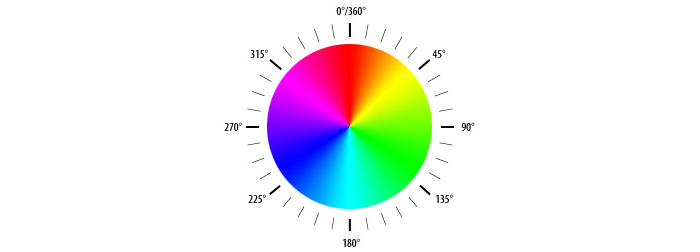
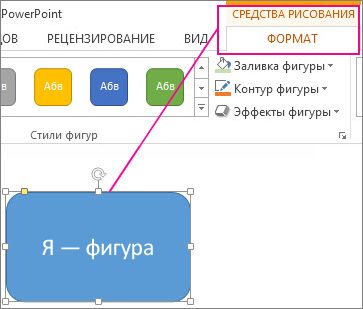
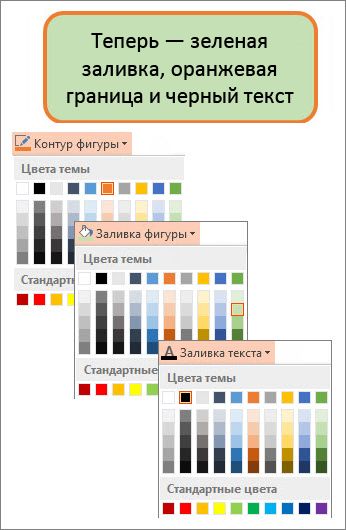
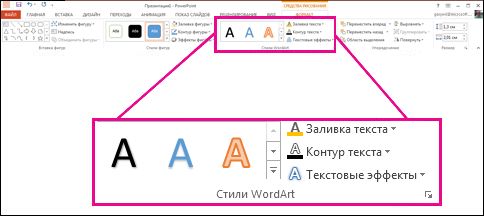


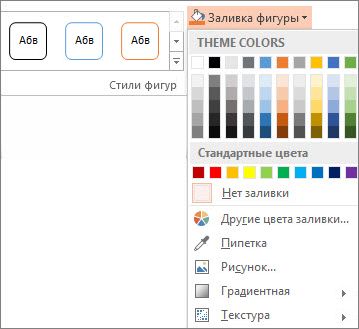
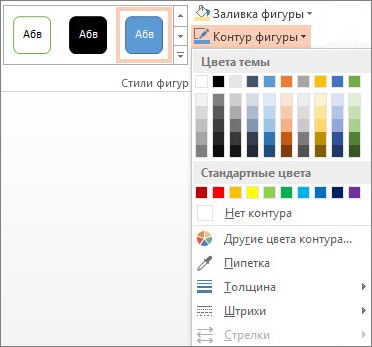
 High Star
High Star
